送ったメールにもタグ付けを。GMail で送信したメールを追跡する方法

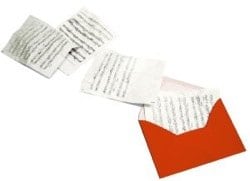 Useful Gmail Filters for Outgoing Email | Lifehacker
Useful Gmail Filters for Outgoing Email | Lifehacker
GMail を使っている時に、外からやってるメールにフィルターを使って自動でラベルをつけ,必要に応じて Inbox を経由せずにアーカイブすることは日常的にやっています。フィルターで除去できるはずのメールが Inbox に入っているのは屈辱!と感じるほどです。
しかし一方で、自分が送るメールに関しては、最近まであまり意識してラベルをつけていませんでした。ところがこれがいったん意識し始めると、とても便利です。
Lifehacker にもこの方法が紹介されていましたので、まとめておきます。
方法1:サブジェクトに特定の語彙を加えてフィルタリング
-
送信するメールに「Waiting for」といった言葉を加えて「返事待ち」を表現します。
-
次にフィルターで、この言葉が書かれたメールをフィルターして「@waiting」などといったラベルを自動で加えるように設定しておきます。
これだとメールの件名も、その目的に応じて固定化されますのでいちいち考えなくて済みます。一度この語彙を考えておくとずっと利用できて便利です。
方法2:BCC で振り分け
Lifehacker の記事のコメント欄にあった方法です。
-
何かメールを送るたびに、その目的に応じて例えば @waiting というラベルを加えたい時には、me+waiting@gmail.com という風に自分のアドレスに +waiting を加えて送信
-
+waiting 部分は無視されてちゃんと me@gmail.com にメールは届きますが、このときにフィルターを使って me+waiting@gmail.com というアドレスが To に入っていた場合はラベルが適用されるように設定します
これも便利ですね。GMail ではアドレスに書かれた + 以降の文字が無視されるので、どんな文字列でも使えるという利点があります。
これらの方法は、例えば「この人から返事をまっている」とか「このメールはあとで送ったことを覚えておかないといけない」といった特別なメールに適用すると、送信メールにもタグを付けて追跡することが可能になります。
面倒くさがりで、物事を覚えておくのが苦手な私には、自分の頭を使わず,GMail に覚えておいてもらえるので楽になれます。








